Liste des résultats de reformulation Avec abonnement
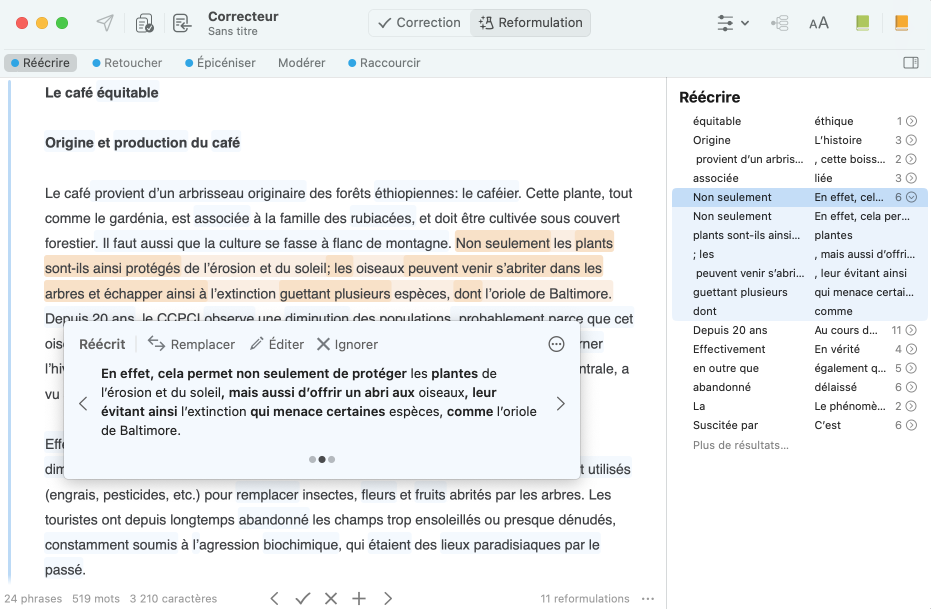
Le panneau de droite de la fenêtre du correcteur affiche la liste des résultats de reformulation, présentés en ordre chronologique d’apparition. Chaque élément de la liste correspond à un passage qu’Antidote propose de reformuler. La liste des résultats est un environnement de travail au même titre que l’infobulle. Explorez ces deux méthodes : adoptez celle qui vous plait le plus, ou alternez librement de l’une à l’autre. La liste est notamment une manière très agréable de procéder à la reformulation partielle d’un passage.
- Si le panneau de droite est masqué, cliquez sur l’icône dans la barre de navigation pour le faire afficher.
- Les premières reformulations peuvent prendre quelques secondes à apparaitre ; le cas échéant, la mention En cours vous informe de l’état du travail.
- Antidote propose jusqu’à quatre reformulations pour un même passage. Quand vous passez d’une à l’autre dans l’infobulle, la liste des résultats ajuste les changements proposés selon la reformulation courante.
- Le nombre de résultats de la liste est indiqué dans la barre d’état (au bas de la fenêtre du correcteur) ; voyez la mention n reformulations.
Voici les éléments de la liste qui vous serviront à reformuler votre texte, ainsi que la manière de les utiliser.
La première ligne
La première ligne de chaque reformulation représente le passage entier.
- Cliquez-la pour bien faire ressortir ce passage dans le texte par le surligné orangé.
- Doublecliquez-la pour procéder à la reformulation complète du passage.
Le nombre de segments modifiés
Le nombre à droite de la première ligne indique le nombre de segments que la reformulation propose de modifier à l’intérieur du passage.
Le chevron encerclé
Le chevron encerclé dévoile individuellement, sur une ligne distincte, chaque segment (colonne de gauche) pour lequel une reformulation est proposée (colonne de droite). Cette présentation linéaire peut faciliter votre tâche si vous avez choisi de reformuler partiellement le passage courant.
- Cliquez sur un des segments pour bien le faire ressortir dans le texte (formulation originale) et dans l’infobulle (reformulation proposée).
- Doublecliquez sur le segment de votre choix pour procéder à sa reformulation individuelle.
Le menu contextuel
Vous pouvez utiliser les options du menu contextuel (clic droit) pour traiter le passage ou le segment sélectionné dans la liste.
- Remplacer ces cas : le passage entier est reformulé dans le texte ;
- Remplacer ce cas : le segment sélectionné est reformulé dans le texte ;
- Ignorer ces cas : le passage entier reste inchangé dans le texte ;
- Ignorer ce cas : le segment sélectionné reste inchangé dans le texte ;
- Rétablir ces cas : le passage entier précédemment reformulé retrouve sa formulation originale ;
- Rétablir ce cas : le segment précédemment reformulé retrouve sa formulation originale ;
- Réactiver ces cas : le passage entier précédemment ignoré est de nouveau disponible pour la reformulation ;
- Rétablir ce cas : le segment précédemment ignoré est de nouveau disponible pour la reformulation.
Reformulations traitées
Antidote affiche les repères visuels suivants, qui vous permettront d’évaluer rapidement votre progression.
Dans la marge gauche de la liste
- Le crochet vert indique que le passage ou le segment a été reformulé dans le texte ;
- Le x indique que le passage ou le segment est resté inchangé dans votre texte ;
- Le grisé indique les reformulations traitées, pour un repérage instantané de celles qu’il vous reste à évaluer.
Dans le texte
- Les segments que vous avez choisi de reformuler sont soulignés en bleu dans le texte ;
- Les segments que vous avez choisi d’ignorer y sont soulignés en pointillé noir.
Plus de résultats
Antidote reformule le texte graduellement, selon votre défilement dans le texte. Il affiche parfois la mention Plus de résultats au bas de la liste ; cliquez-la pour obtenir un nouveau lot de reformulations sans avoir à faire défiler le texte.